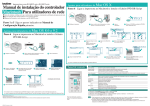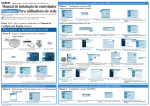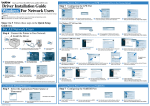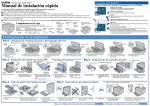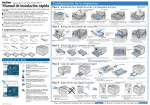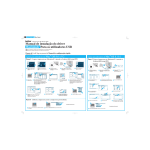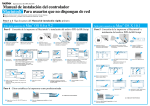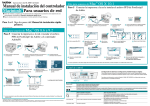Download Descargar
Transcript
Impresora láser en color de las series HL-2600CN y HL-3450CN Manual de instalación del controlador ® Macintosh Para usuarios de red Sólo para usuarios de Mac OS X Paso 6 Conexión de la impresora al Macintosh e instalación del archivo PPD de BR-Script Hub Antes de continuar, asegúrese de que el administrador ha configurado los parámetros de la impresora de red correctamente. Siga las instrucciones de este manual para el sistema operativo del que disponga. Algunas ilustraciones y pantallas están tomadas de las series HL-2600CN. Paso 1 a 5 Siga los pasos del Manual de instalación rápida primero. 1 Apague el botón de alimentación de la impresora. 5 Abra la carpeta de su idioma. 10 Haga clic en el botón Añadir impresora. 2 Conecte un extremo del cable de red a la impresora y conecte el otro extremo a un puerto libre del concentrador. 3 Encienda el botón de alimentación de la impresora. 4 Inserte el CD-ROM en la unidad de CD-ROM. Abra la carpeta Mac OS X. Sólo para usuarios de Mac OS 8.6 a 9.2 Paso 6 Conexión de la impresora al Macintosh e instalación del archivo PPD de BR-Script 6 Hub 1 Apague el botón de alimentación de la impresora. 2 Conecte un extremo del cable de red a la impresora y conecte el otro extremo a un puerto libre del concentrador. 3 Inserte el CD-ROM en la unidad de CD-ROM. 5 Haga doble clic en el icono Start Here!. Siga las instrucciones que irán apareciendo en pantalla. 6 Haga clic en el icono Instalación del software en la pantalla del menú. 7 Abra el icono Macintosh HD 8 Abra la carpeta Applications. Abra la carpeta Utilities. 9 Abra el icono Printer Center. Encienda el botón de alimentación de la impresora. *3 4 Haga doble clic en el icono de instalación. Siga las instrucciones que irán apareciendo en pantalla. 7 Siga las instrucciones que irán apareciendo en pantalla. 11 Seleccione AppleTalk. 12 Seleccione BRN_xxxxxx_P1_AT*3 y, a continuación, haga clic en el botón Añadir. 13 Seleccione Salir de Centro de impresión en el menú Centro de impresión. La configuración habrá finalizado. xxxxxx representan los seis últimos dígitos de la dirección Ethernet. Para obtener más información, consulte el Capítulo 7 en el Manual del usuario de red. Panel de control Testigos Power (verde) Ready (verde) Data (naranja) Alarm (rojo) Se ilumina cuando la impresora está encendida. Se ilumina cuando la impresora está lista o imprimiendo. Se ilumina cuando permanecen datos en la memoria intermedia de la impresora. Parpadea cuando la impresora está recibiendo o procesando los datos. Se ilumina cuando la impresora tiene un problema (llamada al operador, error, error de servicios) y suspende la impresión. Botones K C M Y Go NETWORK READY HL-2600CN La configuración habrá finalizado. Power 8 Abra el Selector en el menú Apple. 9 Haga clic en el icono LaserWriter8*1 y, a continuación, en BRN_xxxxxx_P1_AT.*2 Cierre el Selector. Ready Data Go Job Cancel Alarm Job Cancel Secure Print Reprint Menu Set Secure Print Back Sale del menú del panel de control, vuelve a imprimir configuraciones y borra mensajes de error. Realiza una pausa / sigue imprimiendo. Detiene y cancela la operación en curso de la impresora. Imprime documentos seguros. Selecciona el menú Reimprimir. Se desplaza hacia adelante por los menús. Se desplaza hacia atrás por los menús. Selecciona el menú del panel de control. Establece los menús y configuraciones seleccionadas. Vuelve atrás un nivel en la estructura de menús. Configuración de idioma (la configuración predeterminada es Inglés) Reprint *1 *2 Back Set Si el controlador Apple LaserWriter8 todavía no está instalado en el sistema, puede descargarlo desde http://www.apple.com xxxxxx representan los seis últimos dígitos de la dirección Ethernet. Para obtener más información, consulte el Capítulo 7 en el Manual del usuario de red. ©2001 Brother Industries, Ltd. Apple Macintosh, iMac, LaserWriter y AppleTalk son marcas comerciales de Apple Computer, Inc. Todas las demás marcas y nombres de productos son marcas comerciales o registradas de sus respectivos titulares. LJ3949001 Impreso en Japón Para obtener más información, consulte el Capítulo 4 “FUNCIONAMIENTO DEL PANEL DE CONTROL” en el Manual del usuario. 1. Seleccione el modo SETUP pulsando el botón + y, a continuación, pulse el botón Set. 2. Compruebe que aparece el mensaje LANGUAGE y pulse el botón Set. 3. Seleccione su idioma pulsando los botones + o - y pulse el botón Set. Aparecerá un asterisco (*) al final del visor. (Puede volver al estado LISTA pulsando el botón Go.) Nota 1. Hay un reloj en tiempo real incorporado en la impresora. Ajuste la hora consultando el Capítulo 4 del Manual del usuario en el CD-ROM. Es necesario ajustar la hora antes de que pueda utilizar las funciones de reimpresión y de administración de registro. 2. Aumente el tamaño de DISCO RAM cuando desee utilizar las funciones de reimpresión sin la unidad de disco o la tarjeta CompactFlash opcionales. Consulte Ampliación de RAM. En el Manual del usuario de la impresora HL-2600CN (capítulo 5) o en el Manual del usuario de la impresora HL-3450CN (capítulo 6). Manual de instalación del controlador ® Macintosh Para usuarios de USB Siga las instrucciones de este manual para el sistema operativo del que disponga. Algunas ilustraciones y pantallas están tomadas de las series HL-2600CN. Paso 1 a 5 Siga los pasos del Manual de instalación rápida primero. Sólo para usuarios de Mac OS 8.6 a 9.2 Paso 6 Conexión de la impresora al Macintosh e instalación del controlador 1 Asegúrese de que el botón de alimentación de la impresora está encendido. 2 Conecte el cable de interfaz USB al Macintosh y, a continuación, conéctelo a la impresora. 3 Inserte el CD-ROM en la unidad de CD-ROM. Haga doble clic en el icono Start Here!. Siga las instrucciones que irán apareciendo en pantalla. 4 5 Haga clic en el icono Instalación del software en la pantalla del menú. 6 Sólo para usuarios de Mac OS X Paso 6 Conexión de la impresora al Macintosh e instalación del controlador Siga las instrucciones que irán apareciendo en pantalla. 1 Asegúrese de que el botón de alimentación de la impresora está encendido. 4 Abra la carpeta de su idioma. 7 Abra la carpeta Applications. Abra la carpeta Utilities. 9 Haga clic en el botón Añadir impresora.... 2 Conecte el cable de interfaz USB al Macintosh y, a continuación, conéctelo a la impresora. 3 Inserte el CD-ROM en la unidad de CD-ROM. Abra la carpeta Mac OS X. Las ilustraciones están basadas en Mac OS 9.04. 7 12 Abra el icono Macintosh HD. 8 Para usuarios de Mac OS 8.6 a 9.04: Abra la carpeta Extras de Apple. Abra la carpeta Software LaserWriter de Apple. Para usuarios de Mac OS 9.1 a 9.2: Abra la carpeta Aplicaciones (Mac OS 9). A continuación, abra la carpeta Utilidades. Haga clic en el botón Cambiar... en Selección de impresora USB. Seleccione Series HL-2600CN o Series HL-3450CN y haga clic en el botón OK. 13 9 Haga doble clic en el icono de la utilidad Impresora de Escritorio. Haga clic en el botón Crear.... 14 10 Seleccione Impresora (USB) y haga clic en el botón OK. 11 Introduzca su nombre de impresora (HL-2600CN o HL-3450CN) y haga clic en el botón Guardar. Haga clic en el botón Cambiar... en Archivo de descripción de impresora PostScriptTM (PPD). Seleccione Brother HL-2600CN BR-Script3 o HL-3450CN BR-Script3 y, a continuación, haga clic en el botón Seleccionar. 15 5 Haga doble clic en el icono de instalación. Siga las instrucciones que irán apareciendo en pantalla. 6 Abra el icono Macintosh HD. 8 Abra el icono Printer Center. 11 Seleccione Series HL-2600CN o Series HL-3450CN y haga clic en el botón Añadir. Seleccione Salir en el menú Archivo. Paso 7 Cómo establecer la impresora como predeterminada 10 Seleccione USB. La configuración habrá finalizado. La configuración habrá finalizado. 1 Haga clic en el icono Series HL-2600CN o Series HL-3450CN en el escritorio. 2 Seleccione Impresora por omisión en el menú Impresoras. 12 Seleccione Salir Centro de impresión en el menú Centro de impresión.